Jak uzamknout poznámky na iPhone
Aplikace Notes, jak by s tím mnoho uživatelů iPhone souhlasilo,se stala nezbytnou součástí platformy iOS. Někteří to používají jako deník. Zpěváci a skladatelé rádi zaznamenávají své texty. Studenti jej používají k vytvoření svého seznamu úkolů, jako je tomu u běžných uživatelů, kteří chtějí uložit svůj nákupní seznam potravin. Většina uživatelů si není vědoma funkce hesla přítomné v aplikaci Poznámky. Pokud skladatel píše další velký hit, musíte vědět, jak zamknout poznámky v iPhone pomocí hesla. Tento článek popisuje, jak.
- Část 1. Jak vytvořit Notes Notes na iPhone
- Část 2. Jak na heslo zamknout poznámky na iPhone
- Část 3. Jak odemknout poznámku na iPhone
- Část 4. Jak změnit heslo pro poznámky v iPhone
- Část 5. Jak obnovit heslo pro zapomenuté poznámky v iPhone
Část 1. Jak vytvořit Notes Notes na iPhone
Zajímá vás, jak zamknout poznámky na iPhone 7/7 Plus X /8/8 Plus / 6 / 6S / 6 Plus / 6S Plus / 5S / SE? Můžete to snadno provést nastavením hesla pro aplikaci poznámek. Několik poznámek: jako každé jiné heslo, které vytvoříte na jakékoli platformě, vytvořte pouze heslo, které si snadno zapamatujete, zejména proto, že jste jej nemohli resetovat. Zadruhé, budete používat stejné heslo pro přístup k poznámkám na iCloud a jakékoli jiné zařízení Apple. Chcete-li jej vytvořit, postupujte podle níže uvedeného postupu.
Krok 1: Spusťte aplikaci Nastavení a přejděte na Poznámky.
Krok 2: Klepněte na Heslo.
Krok 3: Zadejte heslo a poté nastavte nápovědu k heslu. Ten vám pomůže zapamatovat si heslo, pokud na něj zapomenete.

Krok 4: Klepněte na Hotovo.
Část 2. Jak na heslo zamknout poznámky na iPhone
Přemýšlíte, jak zamknout poznámky v iPhone 6? Níže uvedená metoda ukazuje alternativní způsob, jak toho dosáhnout: vytvořte heslo v aplikaci Notes. Postupujte podle níže uvedeného postupu.
Krok 1: Spusťte aplikaci Notes.
Krok 2: Vyberte existující poznámku nebo vytvořte novou.
Krok 3: Klepněte na ikonu sdílení. Je umístěn v horní části rozhraní a je to box se šipkou směřující nahoru.
Krok 4: Klepněte na Zamknout poznámku, poté zadejte heslo, ověřte ho zadáním stejného hesla a nastavte nápovědu.

Krok 5: Chcete-li použít otisk prstu jako heslo, zapněte funkci Touch ID. (Tato možnost usnadňuje přístup k vašim poznámkám.)
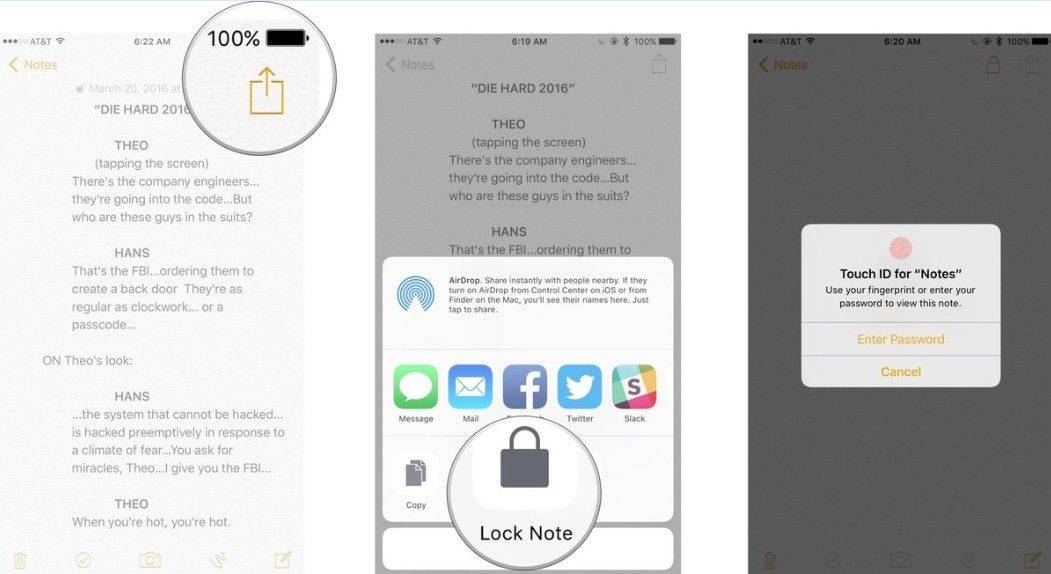
Část 3. Jak odemknout poznámku na iPhone
Poznámky, které byly uzamčeny pomocí hesla, lze odemknout pomocí Touch ID nebo zadáním hesla. Postupujte podle níže uvedeného postupu.
Krok 1: Spusťte aplikaci Notes.
Krok 2: Přejděte na poznámku, kterou chcete odemknout.
Krok 3: Klepněte na tlačítko Zamknout umístěné v pravém horním rohu obrazovky nebo na tlačítko Zobrazit poznámku umístěné ve středu rozhraní.
Krok 4: Zadejte správné heslo nebo odemkněte pomocí Touch ID, pokud jste je zamkli pomocí Touch ID.
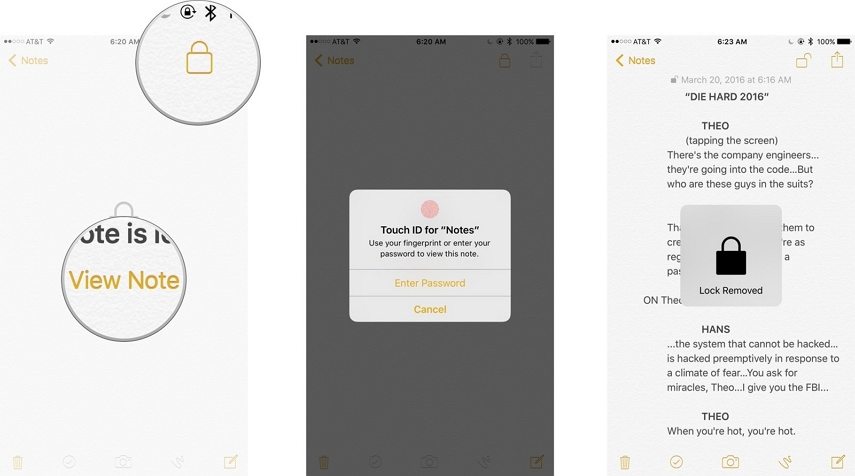
Část 4. Jak změnit heslo pro poznámky v iPhone
Chcete-li změnit heslo poznámek v iPhone, postupujte podle níže uvedeného postupu.
Krok 1: Spusťte aplikaci Nastavení na domovské obrazovce.
Krok 2: Klepněte na Poznámky> Heslo.
Krok 3: Klepněte na Změnit heslo.
Krok 4: Zadejte své staré heslo, poté zadejte nové heslo a ověřte jej.
Krok 5: Vytvořte nápovědu a po dokončení klepněte na Hotovo.

Část 5. Jak obnovit heslo pro zapomenuté poznámky v iPhone
Je důležité si uvědomit, že zatímco můžete resetovatPokud jste zapomněli své staré heslo, nebudete mít přístup ke starým poznámkám. Heslo bude chránit pouze poznámky, které vytvoříte později. Chcete-li resetovat heslo, postupujte podle níže uvedeného postupu.
Krok 1: Spusťte aplikaci Nastavení a klepněte na Poznámky.
Krok 2: Klepněte na Heslo> Obnovit heslo.
Krok 3: Zadejte přihlašovací údaje pro heslo Apple ID a klepněte na OK.
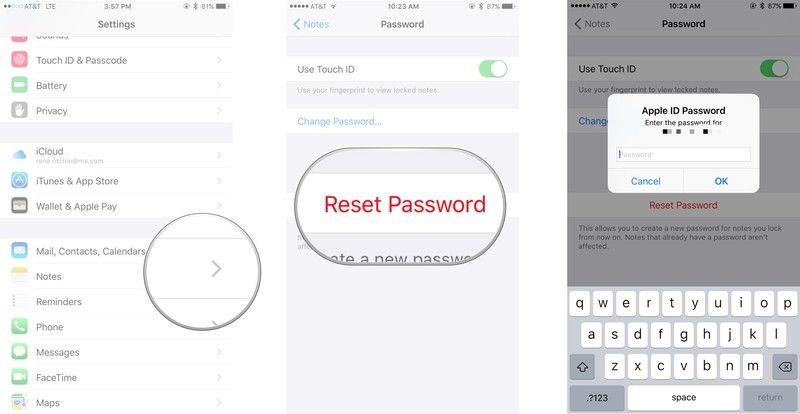
Krok 4: Zadejte nové heslo, ověřte ho zadáním stejného hesla a nastavte nápovědu.
Extra Tip: Co když ztratíte poznámky na iPhone?
Pokud jste ztratili poznámky na svém iPhone po aútěk z útěku z vězení nebo aktualizace softwaru, vše není ztraceno, můžete je obnovit pomocí https://www.tenorshare.com/products/iphone-data-recovery.html. Tenorshare vám umožňuje obnovit ztracené poznámky s nebo bez záloh iTunes nebo iCloud a přímo do vašeho iPhone nebo počítače jako soubor TXT. Chcete-li použít Tenorshare UltData k obnovení svých poznámek, postupujte podle níže uvedeného postupu.
Krok 1: Stáhnout, nainstalovat a spustit Tenorshare UltData na vašem PC nebo Mac.
Krok 2: Připojte svůj iPhone k počítači pomocí kabelu USB.
Krok 3: Klepnutím na tlačítko Zahájit skenování získáte přístup ke všem odstraněným poznámkám.

Krok 4: Klepněte na položku Poznámky ze seznamu typů dat v levém podokně rozhraní.
Krok 5: Vyberte poznámky, které chcete odstranit, a klepněte na tlačítko Obnovit.
Chcete vědět, jak zamknout noty iPhone? Tento článek vysvětluje, jak heslem chránit poznámky na iPhone a také jak odemknout změnu nebo resetování hesla pro iPhone. V případě, že ztratíte své poznámky, obnovte je pomocí Tenorshare UltData.









